[2024] Vesileiman poistaminen valokuvasta Lightroomissa
Kuvan vesileima voi suojata immateriaalioikeuksia, mainostaa brändiä ja välittää erilaisia tietoja. Mutta joskus se vahingoittaa kuvan visuaalista vetovoimaa. Siksi yhä useammat ihmiset käyttävät kuvankäsittelytyökaluja vesileimojen poistamiseen, kuten Lightroom. Tänään tämä artikkeli opastaa sinua poista vesileima Lightroomissa. Ja se tarjoaa yksityiskohtaisen tavan kohdistaa työpöytä- ja mobiiliversioihin. Lue nyt tarkkaan!
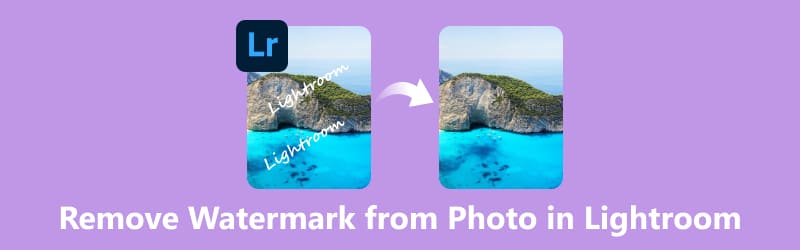
Huomautus: Vesileiman poistaminen kuvasta ei saa loukata muiden tekijänoikeuksia. Poistotulos voi olla vain henkilökohtaiseen käyttöön!
- OPAS LIST
- Osa 1. Vesileiman poistaminen Lightroomista työpöydällä
- Osa 2. Vesileiman poistaminen Lightroomista mobiililaitteella
- Osa 3. Paras vaihtoehto Lightroom Watermark Removerille
- Osa 4. Usein kysytyt kysymykset vesileiman poistamisesta valokuvasta Lightroomissa
Osa 1. Vesileiman poistaminen Lightroomista työpöydällä
Lightroom tarjoaa parantavan työkalun vesileimojen näkyvyyden poistamiseen. Ja sen avulla voit mukauttaa poiston kokoa ja peittävyyttä. Kun olet tilannut Lightroomin, voit poistaa vesileiman kuvista seuraamalla tätä.
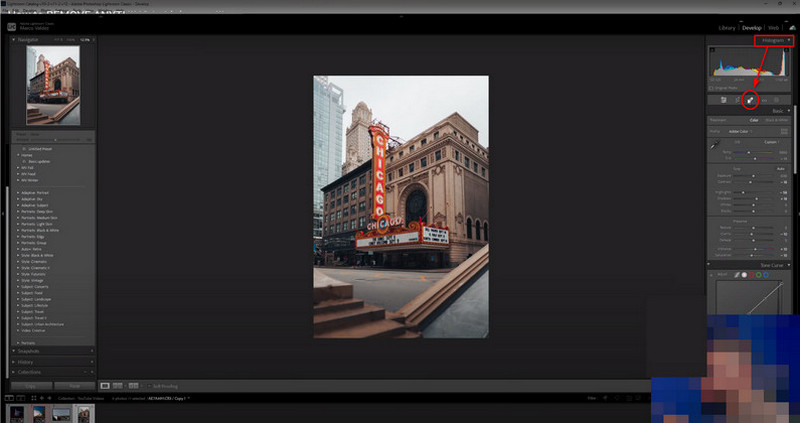
Avata Lightroom tietokoneellasi. Tuo vesileimalla varustettu kuva napsauttamalla Tuo-vaihtoehtoa Kirjasto moduuli.
Vaihda kohtaan Kehittää -välilehti näytön oikeassa yläkulmassa. Voit valita Parantuminen työkalu alla Histogrammi. Valitse sitten poistotila ja säädä harjan kokoa vastaavasti.
Nyt voit maalata vesileima-alueen siveltimellä. Kun olet tyytyväinen poistoon, voit napsauttaa Viedä tallentaaksesi kuvasi.
Lightroom tarjoaa erilaisia ammattimaisia työkaluja kuvankäsittelyyn. Jos olet aloittelija, sen käyttäminen työpöydällä on hieman vaikeaa.
Osa 2. Vesileiman poistaminen Lightroomista mobiililaitteella
Lightroom tarjoaa myös mobiilisovelluksen Androidille, iPadille ja iPhonelle. Työpöytäversioon verrattuna Lightroom-sovellus on parempi valinta aloittelijoille. Siinä on intuitiivisempi muotoilu, jotta voit helposti navigoida. Nyt voit lukea täältä poistaaksesi kuvan vesileiman Lightroomista.
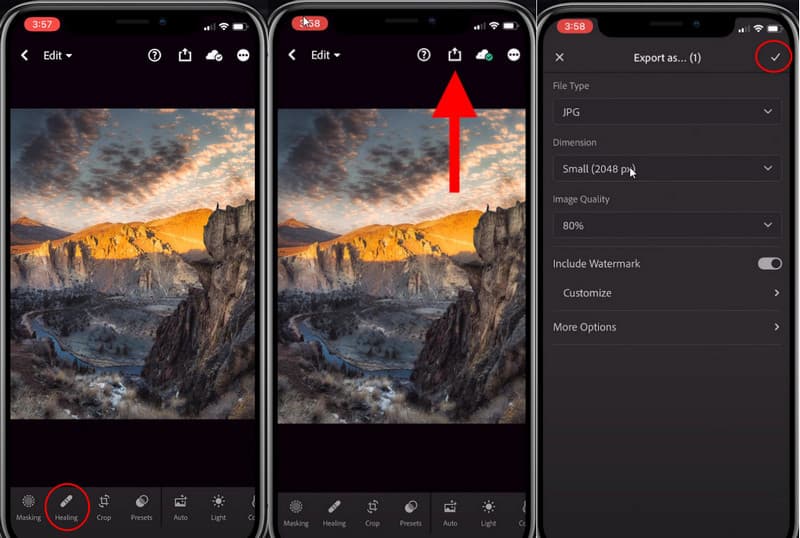
ladata Adobe Lightroom matkapuhelimellasi. Voit tuoda kuvan vesileimalla napauttamalla + kuvake ensin.
Valitse sitten Parantaa työkalu näytön alareunassa. Nyt voit käyttää sormeasi ei-toivotun vesileiman harjaamiseen.
Lightroom-sovellus valitsee automaattisesti toisen alueen kuvasta maalatun alueen tilalle. Lopuksi voit napsauttaa Viedä -kuvaketta tallentaaksesi kuvasi.
Poistoprosessi vaatii vain muutaman vaiheen. Mutta sinun tulee huomata, että tämä sovellus tarvitsee tilauksen vain pääsyä varten. Jos haluat käyttää ilmaista työkalua vesileiman poistamiseen kuvasta, voit lukea seuraavan osan!
Osa 3. Paras vaihtoehto Lightroom Watermark Removerille
ArkThinker Watermark Remover Online on paras ilmainen vaihtoehto Lightroomille. Tämä online-vesileimanpoistoaine tukee erilaisia kuvaformaatteja, kuten JPG, BMP, TIFF, PNG jne. Lightroomiin verrattuna sen käyttö on helpompaa yksinkertaisen käyttöliittymän ja intuitiivisen suunnittelun ansiosta. Lisäksi se voi auttaa sinua poistamaan vesileimat, logot, tekstit, leimat jne. kuvistasi. Voit tehdä sen seuraavasti:
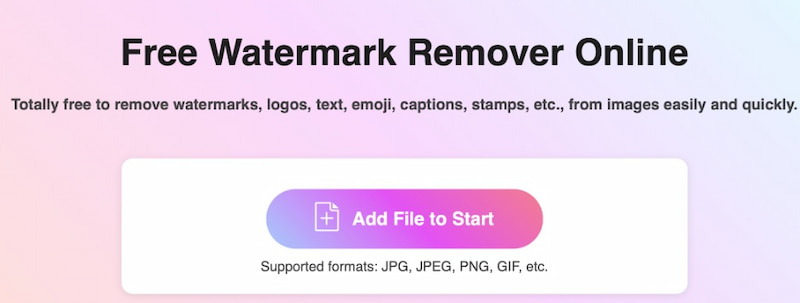
Vieraile tässä Lightroom vaihtoehto selaimessasi. Tässä sinun pitäisi klikata Lisää tiedosto alkuun ladataksesi kuvan ensin.
Kun olet ladannut sen, voit valita siveltimen suoraan. Napsauta sitten ei-toivottua vesileima-aluetta tässä kuvassa.
Lopuksi voit napsauttaa Poista saadaksesi uuden kuvan ilman vesileimaa.
Tämä Lightroom-vaihtoehto käsittelee vesileiman automaattisesti. Sitten voit klikata ladata tallentaaksesi tämän kuvan. Sen avulla voit poistaa vesileiman kuvista nopeasti.
Kärki: Kuvan lisäksi, jos haluat poista poista vesileima videosta, voit käyttää ArkThinker Video Converter Ultimatea. Se on ammattimainen videoeditointityökalu tietokoneille.
Osa 4. Usein kysytyt kysymykset vesileiman poistamisesta valokuvasta Lightroomissa
Kuinka poistan taustan Lightroomissa?
Lightroom ei tue suoraan taustan poistoa. Jos haluat käyttää sitä taustan poistamiseen, voit kokeilla sen parantavaa harjatyökalua. Se voi auttaa sinua muuttamaan kuvien taustaväriä.
Mitä eroa on Classic Lightroomilla ja Lightroomilla?
Lightroom on pilvipohjainen muokkauspalvelu eri laitteilla, mikä asettaa etusijalle yksinkertaisuuden. Ja Lightroom Classic on työpöytäsuuntautunut, ja se tarjoaa edistyneitä ominaisuuksia syvälliseen muokkaukseen ja laajan valokuvakirjaston hallintaan. Kaiken kaikkiaan Lightroomissa on vähemmän muokkaustyökaluja kuin Lightroom Classicissa.
Missä Lightroomin vesileimaeditori on?
Voit valita Muokkaa vesileimoja (Windows) -sovelluksessa Muokata välilehti ja tai Muokkaa vesileimoja (macOS) -sovelluksessa Lightroom Classic -välilehti. Samaan aikaan, Vesileimaeditori valintaikkuna tarjoaa vesileiman tyylin: Teksti tai Graafinen.
Onko olemassa työkalua vesileiman poistamiseen?
Kyllä, useat työkalut voivat poistaa vesileimoja kuvista, kuten Lightroom, Photoshop, GIMP ja ilmaiset verkkopalvelut, kuten Inpaint. Nämä työkalut voivat tarjota manuaalisia ja automaattisia poistovaihtoehtoja.
Onko Lightroomin valokuvien muokkaus ilmaista?
Voit käyttää Adobe Lightroomia ilmaiseksi kahdella tietyllä tavalla. Ensimmäinen on ladata Lightroom-mobiilisovelluksen ilmainen tila (saatavilla iOS- ja Android-laitteille). Toinen vaihtoehto on käyttää Lightroomin ilmaista kokeiluversiota 7 päivän ajan maksutta.
Johtopäätös
Tässä artikkelissa tiedät ilmaisen tavan poistaa vesileimat valokuvista Lightroomissa. Ja saat sen parhaan online-vaihtoehdon, jolla on ystävällisempi käyttöliittymä. Vesileimanpoistotyökalujen avulla voit poistaa tekstiä kuvista tai selkeät logot, leimat jne. helposti. Varmasti, jos kohtaat ongelmia poistaessasi vesileiman kuvista, jätä kommenttisi tähän.
Mitä mieltä olet tästä postauksesta? Klikkaa arvostellaksesi tätä viestiä.
Erinomainen
Arvosana: 4.9 / 5 (perustuu 453 äänet)
Etsi lisää ratkaisuja
PhotoBucket-kuvan vesileiman poistaminen 3 työkalussa 3 tapaa poistaa ihmisiä valokuvista nopeasti ja helposti 3 tapaa poistaa vesileiman Dreamstimen arkistokuvista 2 tapaa poistaa vesileima iStock Photosista 3 Shutterstockin vesileimanpoistoainetta vesileimojen poistamiseen 2 helppoa ratkaisua tarran poistamiseen videosta/valokuvastaSuhteellisia artikkeleita
- Muokkaa kuvaa
- Kuinka muokata ja rajata animoituja GIF-kuvia neljällä tehokkaalla tavalla
- 10 GIF-muunninta kuvien/videoiden ja GIF-tiedostojen muuntamiseen
- Parhaat GIF-editorityökalut, jotka sopivat kaikkiin tietokoneisiin ja laitteisiin
- Kuinka tehdä GIF-tiedostoja kuvista työpöydällä ja matkapuhelimella
- Pikaohjeet tekstin lisäämiseen GIF-tiedostoon Caption Maker -työkalujen avulla
- Lisää musiikkia GIF-tiedostoon: sisällytä musiikkia GIF-tiedostoosi muuntamisen jälkeen
- GIF Resizer: Äärimmäiset työkalut animoidun GIF-tiedoston koon muuttamiseen
- [6 työkalua] Kuinka asettaa GIF-silmukan muutos ja toista se ikuisesti
- GIF-leikkuri: Kuinka leikata GIF-tiedostoja helpoilla ja nopeilla menetelmillä
- Alamy-vesileiman poistaminen kuvista (100% toimii)



